蘋果一體機如何用u盤裝win7知道的告訴下
提問者:vein_ | 瀏覽 次 | 提問時間:2016-12-16 | 回答數量:3
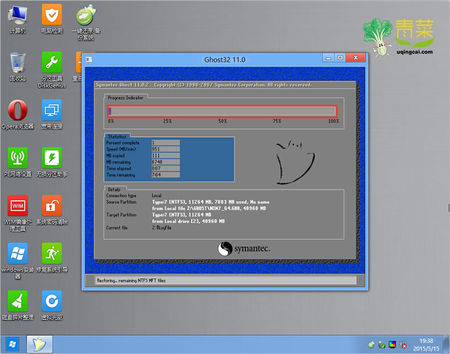 點擊進入程序後,點擊繼續,接下來別忘記把兩個可以格式化的優盤(注意資料備份)插在蘋果電腦上。此時bootcamp界麵上有3個可選框,全部打鉤。 繼續,載入win7 iso鏡像,...
點擊進入程序後,點擊繼續,接下來別忘記把兩個可以格式化的優盤(注意資料備份)插在蘋果電腦上。此時bootcamp界麵上有3個可選框,全部打鉤。 繼續,載入win7 iso鏡像,...
已有3條答案
點擊進入程序後,點擊繼續,接下來別忘記把兩個可以格式化的優盤(注意資料備份)插在蘋果電腦上。此時bootcamp界麵上有3個可選框,全部打鉤。
繼續,載入win7 iso鏡像,選擇目標U盤,這是製作安裝win7 U盤;另外軟件還會提示將下載的蘋果驅動和bootcamp放在那裏,這時就要用到另外一個U盤。當win7 U盤製作結束,驅動也下載結束後,會讓你選擇win7的安裝盤空間,確定後重啟了。
重啟後電腦黑屏,說什麼nodeviceable之類的,別怕,強製關機,啟動後按住option鍵或者Alt(非蘋果鍵盤)鍵,記住:在啟動聲音之前就要按住了。這時會出現幾個盤供你選擇,直接選Win7安裝U盤,然後你就熟悉了哦。
步驟一:進入蘋果係統,左上角——前往——實用工具——BootCamp 助理,然後選擇 繼續
步驟二:
1.選第一項,創建win7或更高版本的安裝磁盤,這是用蘋果自帶工具做U盤啟動。需要把win7 64位純淨版ISO鏡像文件放在桌麵,插入U盤(最好是2.0的U盤)。大概需要15分鍾左右(不要以為卡死了,等著就好,一次沒有做好的話重新做就可以了,做U盤啟動會格式化U盤,注意備份)
2.第二項,從Apple下載最新的windows支持軟件此為蘋果電腦的win7驅動,根據網速大概20分鍾,別著急,注意路徑(裝好win7後要安裝此驅動,可以下到U盤上);(注意:13款的air裝win7必須把驅動下載到做U盤啟動的U盤內,否則進入win7後觸摸板和鼠標將不能使用。
3.第三項,安裝win7或者更高版本,下一步;
4.劃分win7係統和mac係統空間大小,可以均等分割,也可以根據自己的使用習慣分;
5.點擊安裝,係統會分區,然後係統會自動重啟,進入win7安裝界麵,根據提示操作(如果提示:請使用64位安裝係統、或者重啟後顯示no bootable device--insert boot disk and press any key,說明可能剛才做的U盤啟動不識別,重新做一次,如果還是不行,換U盤重新做)
步驟三:
選擇自定義——選擇分區BOOTCAMP(千萬選對了,千萬別把mac係統給格式化了)——驅動器選項 高級——格式化——確定。然後就開始裝係統了,大概需要30分鍾,之間會重啟多次,然後就進入係統了,win7就裝好了
步驟四:
安裝win7驅動,在win7係統下找到剛才的下載的驅動(應該是個文件夾BootCamp),打開,有個setup.exe程序,雙擊根據提示安裝就可以了,大概5分鍾
步驟五:激活係統,下載win7激活軟件
1、蘋果用U盤裝Win7,這在Mac OS X 10.6 Snow Leopard時代隻能使用第三方軟件才能做到。但當把電腦升級到目前最新版本,其Boot Camp助理會提供額外的“創建Windows 7安裝盤”選項。注意,該選項在有光驅的Mac上麵呈灰色不可選狀態,而在Air、2011款Mini上麵則是可以的。
2、通過Finder,在應用程序 實用工具中找到Boot Camp助理,右鍵顯示包內容,進入contents文件夾,找到名為“Info.plist”文件,隻要把自己的筆記本型號信息添加進去即可。
3,“Info.plist”文件,直接打開修改的話會提示創建副本之類的,因此建議采用替換法,拷貝一份至桌麵,並對拷貝版本進行修改,再替換回去。
4、使用默認方式(文本編輯)打開,找到圖中紅框部分內容,這兩部分就是認證機型列表了,按照相同格式,把自己電腦的Boot ROM版本信息添加進去即可。
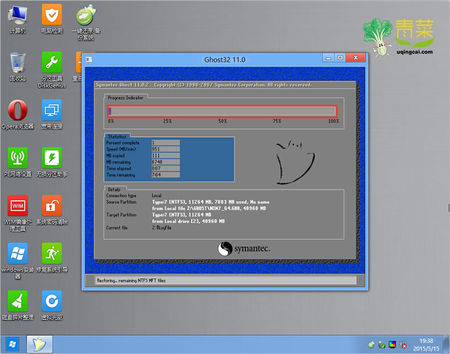 點擊進入程序後,點擊繼續,接下來別忘記把兩個可以格式化的優盤(注意資料備份)插在蘋果電腦上。此時bootcamp界麵上有3個可選框,全部打鉤。 繼續,載入win7 iso鏡像,...
點擊進入程序後,點擊繼續,接下來別忘記把兩個可以格式化的優盤(注意資料備份)插在蘋果電腦上。此時bootcamp界麵上有3個可選框,全部打鉤。 繼續,載入win7 iso鏡像,...